Breng vandaag nog het gemak en de snelheid van SQL Server 2019 naar uw computer of organisatie! Door onze installatiehandleiding te volgen, kunt u eenvoudig SQL Server 2019 downloaden en installeren en genieten van alle baanbrekende functies. Onze stapsgewijze installatiehandleiding is bedoeld voor beginnende SQL Server-gebruikers of beginners die nog nooit een SQL Server-instantie hebben geïnstalleerd. Waarom u voor SQL 2019 zou moeten kiezen.

Inhoudsopgave
Waarom u voor SQL 2019 zou moeten kiezen
De release van SQL Server 2019 is een van de meest nuttige serverinfrastructuren waarmee u ooit zou kunnen werken. Met honderden handige en geavanceerde functies is investeren in de meest geliefde serveroplossing van 2019 uw tijd en geld waard.
Hier zijn enkele van de belangrijkste redenen waarom we van SQL Server 2019 houden, en waarom u zou moeten overwegen om ervoor te kiezen om uw bedrijf naar een hoger niveau te tillen:
- Gebruik de kracht van big data. Werk met grote dataclusters, schaalbare computers en opslag, en cache gegevens in schaalbare datamarts.
- Train kunstmatige intelligentie (AI) om uw werklast te verbeteren.
- Gebruik datavirtualisatie om de noodzaak van gegevensverplaatsing of -replicatie teniet te doen.
- Maak gebruik van visuele gegevensverkenning en interactieve gegevensanalysetools.
- Voer realtime analyses uit met in-memory-technologieën.
- Verminder de tijd die nodig is om databaseonderhoud uit te voeren met een grotere uptime en meer online indexeringsbewerkingen.
- Beveilig uw gegevens met meerdere beschermingslagen en versleuteling.
- Krijg ondersteuning voor meerdere platforms zoals Windows, Linux en andere containers.
Laten we aan de slag gaan met hoe u de SQL Server 2019-infrastructuur vandaag nog kunt installeren. De stapsgewijze handleiding vindt u in het onderstaande gedeelte.
SQL Server 2019 installeren
-
Download de SQL Server 2019 Evaluatieversie van de officiële Microsoft-website. Als u de oplossing later wilt kopen, bladert u omlaag naar de sectie Kopen om te leren hoe u kunt beginnen met het licentiëren van uw SQL Server 2019.
-
Houd er rekening mee dat u wordt gevraagd persoonlijke gegevens in te voeren, zoals uw volledige naam, land waar u woont, bedrijf en contactmethoden.

-
Houd er rekening mee dat u wordt gevraagd persoonlijke gegevens in te voeren, zoals uw volledige naam, land waar u woont, bedrijf en contactmethoden.
-
Nadat u alle benodigde informatie heeft ingevoerd, klikt u op de knop Doorgaan. Hiermee wordt het installatieprogramma voor SQL Server 2019 binnen enkele seconden gedownload. Voer het installatieprogramma uit om door te gaan met het proces.
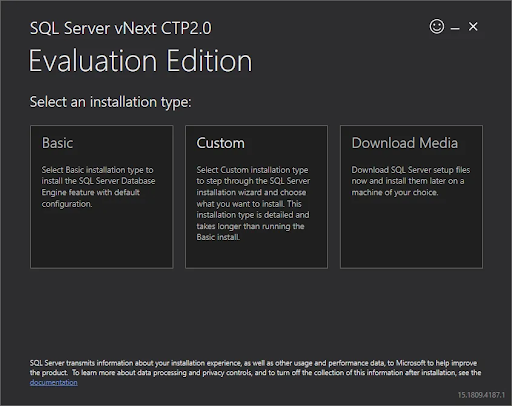
-
Kies een van de 3 opties om SQL Server 2019 te installeren:
- Basis: Installeer snel de SQL Server Database-engine met de standaardconfiguratie. Hiervoor is niet veel nodig; de rest van ons artikel concentreert zich op de andere twee opties.
- Aangepast: download alle benodigde bestanden en start de installatiewizard. Met deze optie kunt u componenten en instellingen voor uw aangepaste installatie wijzigen.
- Media downloaden: Download het ISO-bestand van SQL Server 2019. Dit geeft u de mogelijkheid om SQL Server 2019 te installeren op machines zonder internettoegang.
-
Voer de installatie uit.exe-bestand uit de gedownloade bestanden (optie Aangepast) of aangekoppeld ISO-bestand (optie Media downloaden). Als u dit doet, wordt het SQL Server 2019-installatiecentrum gestart.
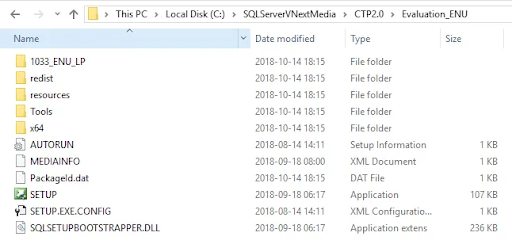
-
Kies de optie Installatie via het menu aan de linkerkant van het venster. (Zie onderstaande afbeelding.)
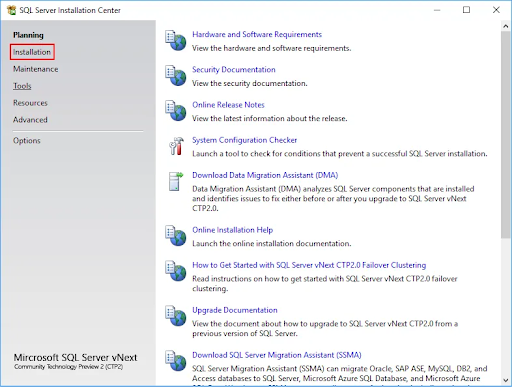
-
Kies vervolgens de optie Nieuwe zelfstandige SQL Server-installatie of voeg functies toe aan een bestaande installatie. Hiermee wordt de SQL Server vNext CTP2 gestart.0 Installatievenster.
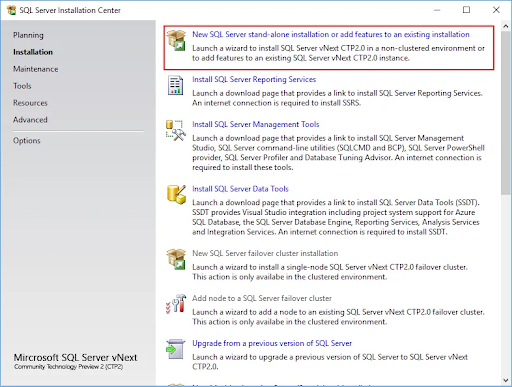
-
Kies een editie en voer eventueel uw productsleutel in. Op dit moment is SQL Server 2019 alleen beschikbaar als evaluatieversie, wat betekent dat u geen productsleutel hoeft op te geven. Klik op Volgende.
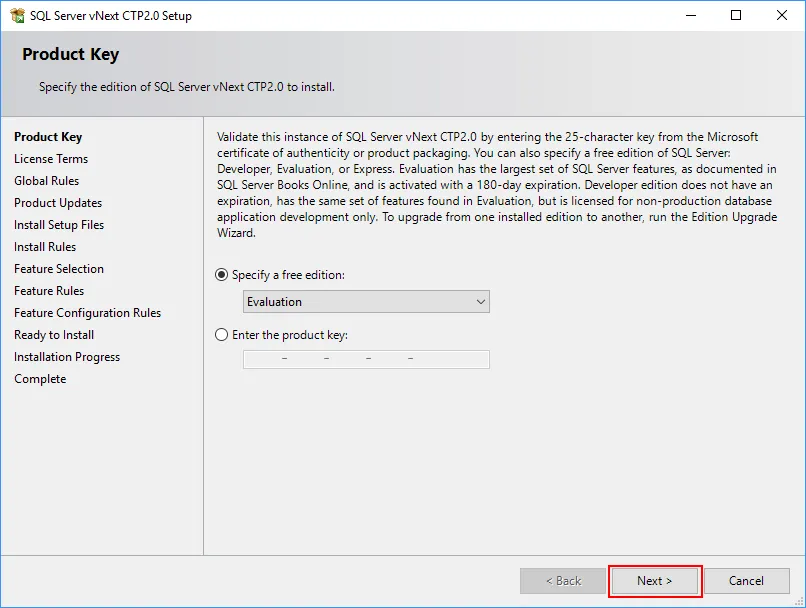
-
Lees en accepteer de licentievoorwaarden en de privacyverklaring door in het selectievakje te klikken. Klik op de knop Volgende om door te gaan.
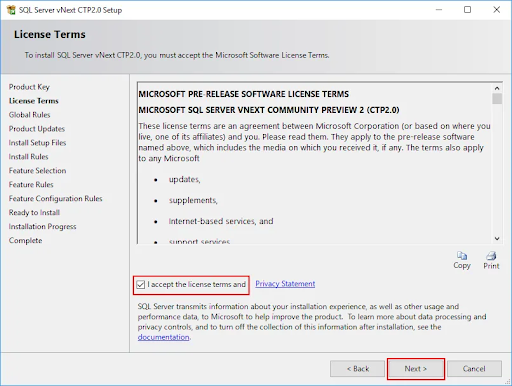
-
Wacht tot het installatieprogramma heeft gecontroleerd of de installatie zonder problemen kan worden voortgezet. Wanneer de controle is voltooid en er geen problemen zijn gevonden, klikt u op de knop Volgende.
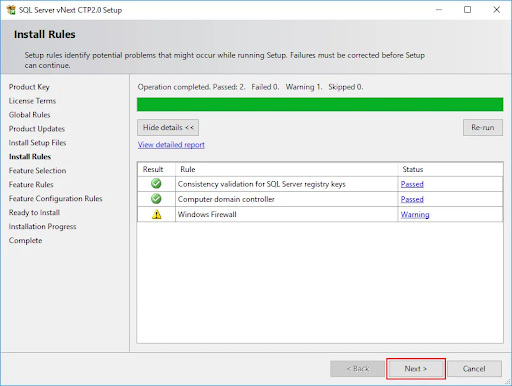
-
Volg de instructies op het scherm voor de volgende secties:
- Pas het deelvenster Functieselectie aan.
- Bepaal of u een Standaard of Named instantie wilt installeren.
-
PolyBase-configuratie, indien eerder geselecteerd.
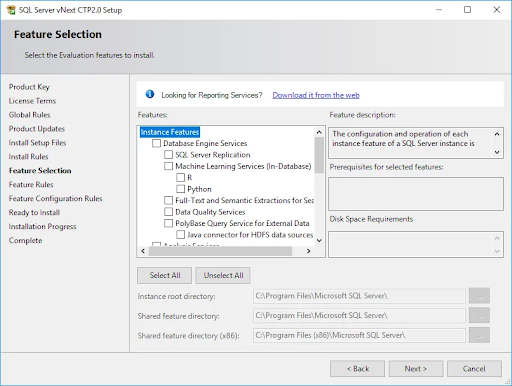
- Controleer uw server op het tabblad Serverconfiguratie. Geef domeinaccounts en wachtwoorden op als u domeinaccounts voor uw services wilt gebruiken. Anders kunt u voor lokale installaties de standaard virtuele agenten behouden.
-
Vink het selectievakje “Verleen het recht om volumeonderhoudstaak uit te voeren…” aan voordat u doorgaat.
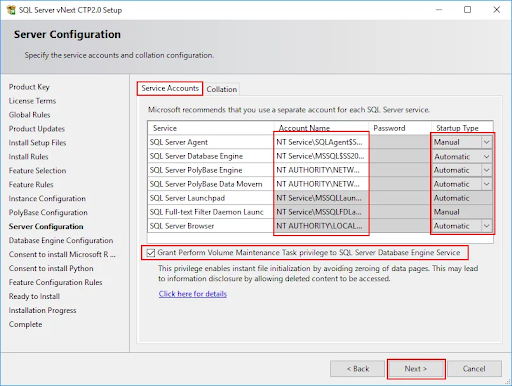
-
Kies een standaardsortering voor uw SQL Server-exemplaar. Als u niet weet wat de sortering is, raden wij u aan deze ongewijzigd te laten.
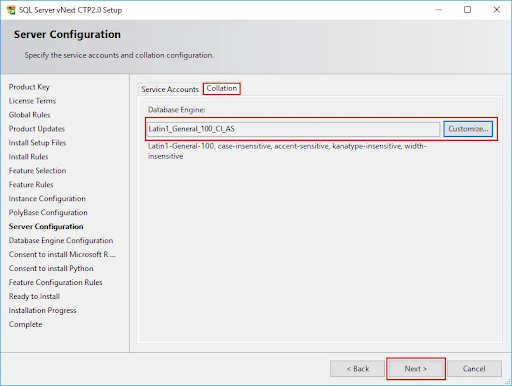
-
Volg de instructies op het scherm om de vier tabbladen op de pagina Database Engine-configuratie in te vullen en druk vervolgens op Volgende eenmaal tevreden met uw configuratie.
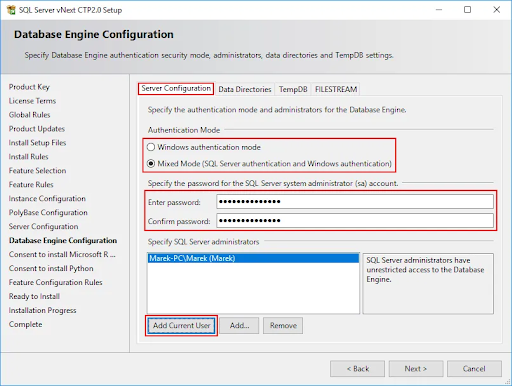
-
Lees desgevraagd de voorwaarden van sommige functies door en geef toestemming voor het downloaden en installeren van aanvullende componenten door op de knop Accepteren te drukken.
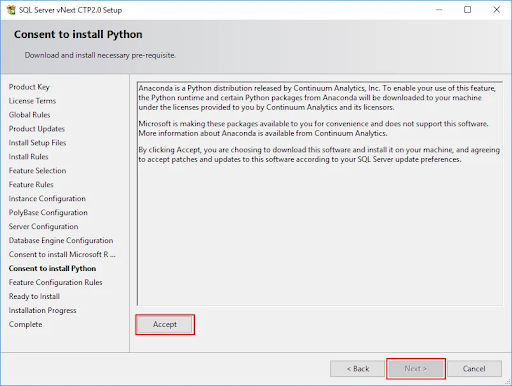
-
Bekijk de informatie die wordt weergegeven op de pagina Gereed voor installatie voordat u op de knop Installeren drukt. De installatie kan tussen de 15 en 60 minuten duren, afhankelijk van uw machine.
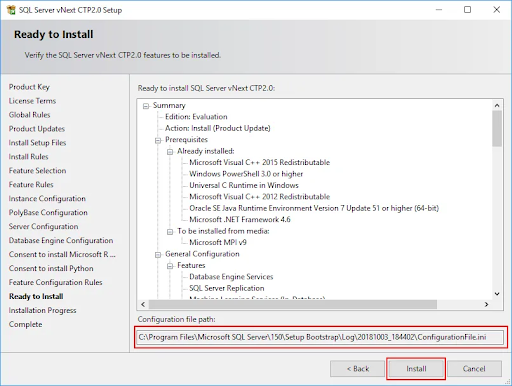
-
Als u hierom wordt gevraagd, klikt u na de installatie op de knop OK om te bevestigen dat u uw apparaat opnieuw moet opstarten en de installatie moet voltooien.
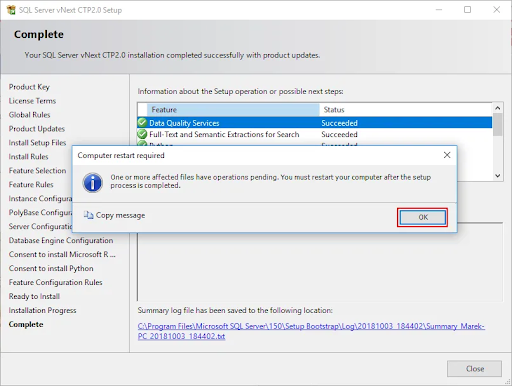
- Bekijk de status van elke functie-installatie en klik vervolgens op de knop Sluiten zodra u klaar bent. Als u hier eerder om wordt gevraagd, start u uw apparaat opnieuw op om te genieten van SQL Server 2019!
Opmerking: Alle afbeeldingen uit SQL-gebied
Laatste gedachten
Wilt u promoties, aanbiedingen en kortingen ontvangen om onze producten voor de beste prijs te krijgen? Vergeet je niet te abonneren op onze nieuwsbrief door hieronder je e-mailadres in te vullen! Ontvang het laatste technologienieuws in uw inbox en lees als eerste onze tips om productiever te worden.